Оглавление
Apple Pay – это платежный сервис, который позволяет платить за товары и услуги, не доставая карточку или наличные. Рассказываем, как это работает.
Это встроенный в продукты Apple платежный сервис. Он интегрирован в приложение Wallet (раньше – Passbook). Apple Pay не требует сложной настройки или установки сторонних программ. Достаточно один раз добавить одну или несколько карт – и неограниченное количество раз оплачивать покупки с помощью гаджетов: iPhone, Apple Watch, iPad и Mac.

Самые распространенные способы оплаты Apple Pay – с помощью iPhone и Apple Watch. Остановимся на них подробнее.
В обоих случаях в первую очередь нужно добавить платежную карту в приложение Wallet. Для этого:
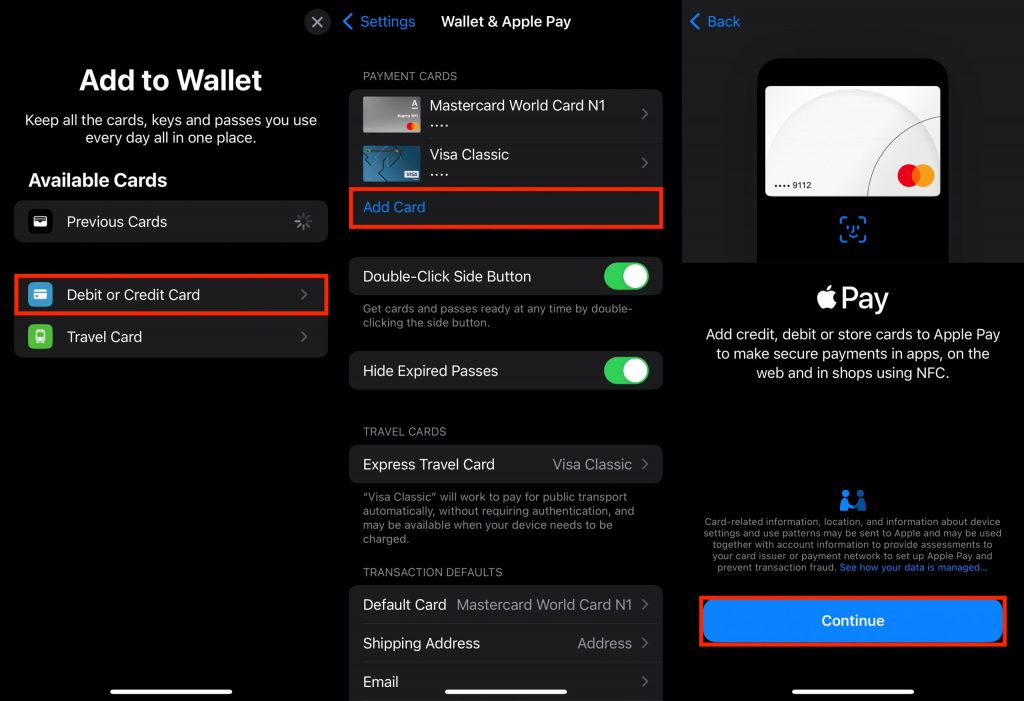
1. Откройте приложение Watch на iPhone.
2. Во вкладке «Мои часы» выберите «Wallet и Apple Pay».
3. Если вы планируете использовать с часами ту же карту, которая уже привязана к iPhone, нажмите «Добавить» рядом с ней. Хотите добавить новую карту? Это можно сделать тем же способом, который описан выше.
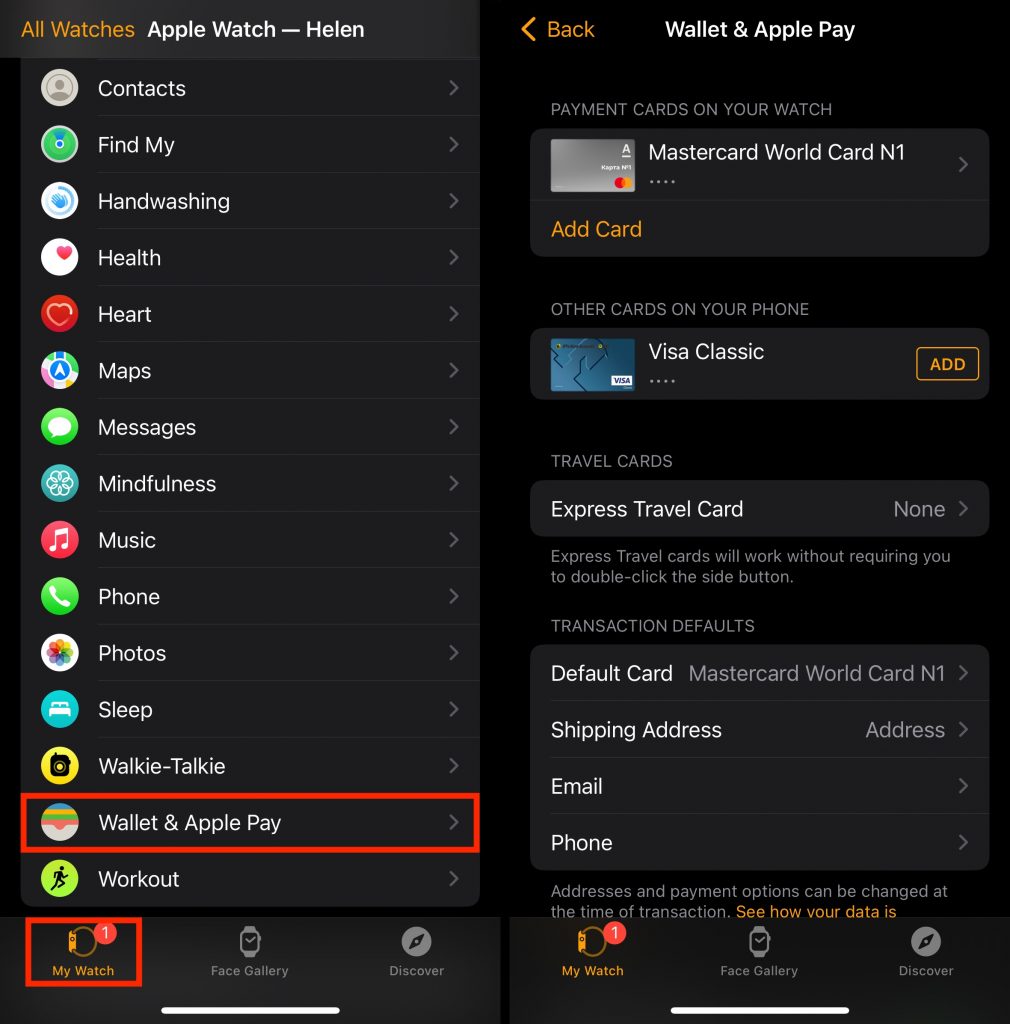
Apple Pay доступен во всех магазинах, кафе и заведениях, где возможна бесконтактная оплата. На считывающих устройствах должны быть такие символы:
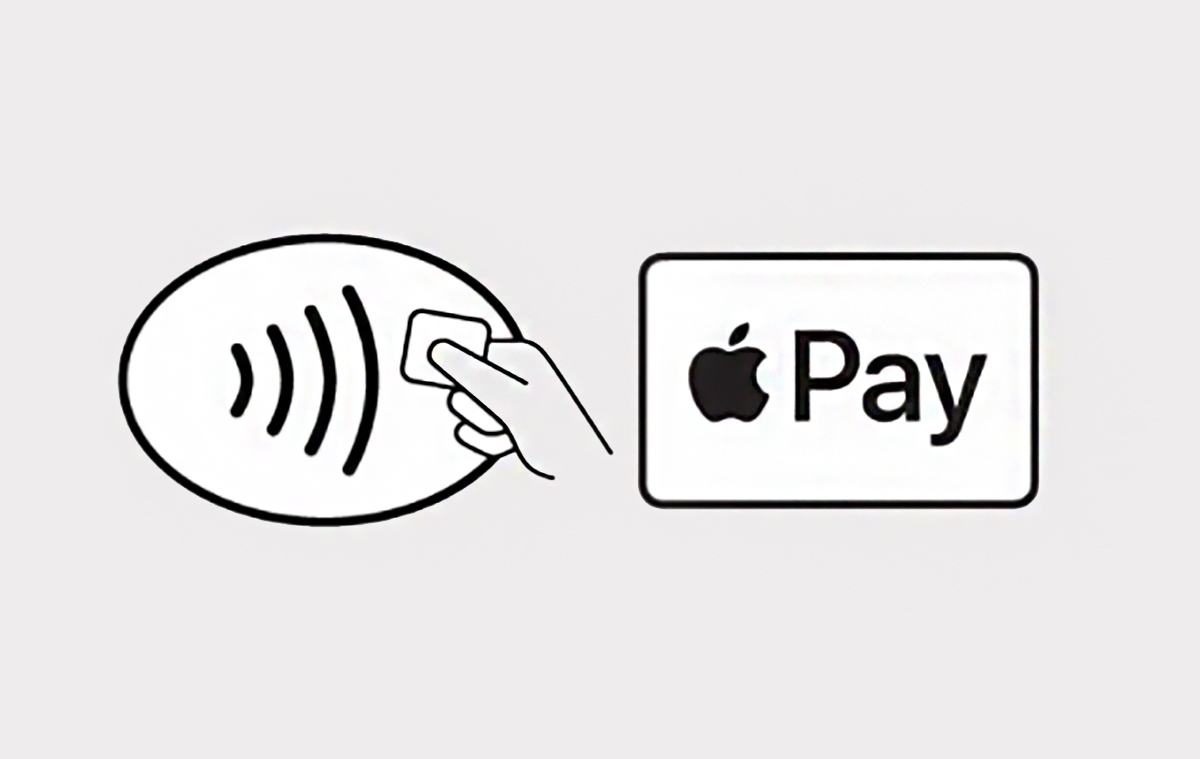
Также оплату Apple Pay поддерживают многие популярные интернет-магазины. Эта функция может быть встроена в мобильное приложение или осуществляться в браузере Safari.
Apple Pay на iPad и Mac доступен только для онлайн-покупок.
Да. При оплате обмен данными происходит через подключение самого кассового устройства. Интернет понадобится лишь для того, чтобы добавить банковскую карту в Wallet.
На официальном сайте Apple указано 13 позиций:
Этот список периодически обновляется.
Если у вас возникли вопросы, связанные с использованием Apple Pay на iPhone, Apple Watch, iPad или Mac, приходите в iSpace. Наши специалисты помогут вам, ведь мы не только продаем технику Apple, но и консультируем, обучаем пользователей. А также ремонтируем устройства бренда по стандартам корпорации.
ЧИТАЙТЕ ТАКЖЕ:
Как очистить память на iPhone?
Подпишитесь на рассылку и узнавайте первым о новых акциях и спецпредложениях магазина!